xamppでphpのバージョンを変更する方法
- 藏色散人オリジナル
- 2021-05-17 10:16:358423ブラウズ
Xampp で PHP バージョンを変更する方法: 1. XAMPP 公式 Web サイトを開き、対応する PHP インストール パッケージと圧縮パッケージをダウンロードします; 2. ディレクトリを構成します; 3. PHP の XAMPP 設定を見つけてファイルを構成します。

この記事の動作環境: Windows7 システム、xampp7.4.3 バージョン、DELL G3 コンピューター
各種 PHP の使用方法XAMPPのバージョンでは?
この状況に遭遇したことがありますか? 現在取り組んでいるプロジェクトには PHP7.1 が必要ですが、自分のプロジェクトには PHP7.2 が必要です。特に XAMPP は気に入っていますが、PHP のバージョンを自由に切り替えることはできません。これは私が使用する方法であり、単一の XAMPPインストールとセットアップで実行できます。 Windows システムでの PHP の複数のバージョン。
1. インストール パッケージと圧縮パッケージをダウンロードします
XAMPP 公式 Web サイトを開いて、必要なバージョンをダウンロードします。ここでは例として 7.1 と 7.4.3 を取り上げます。次に、2 つの圧縮パッケージ、または 1 つの圧縮パッケージと 1 つのインストール パッケージをダウンロードすることを選択できますが、両方のインストール パッケージをダウンロードすることはできません。理由については、後で理解するので、ここでは 7.1 インストール パッケージ # を選択しました。 ##7.4 .3 圧縮パッケージ。 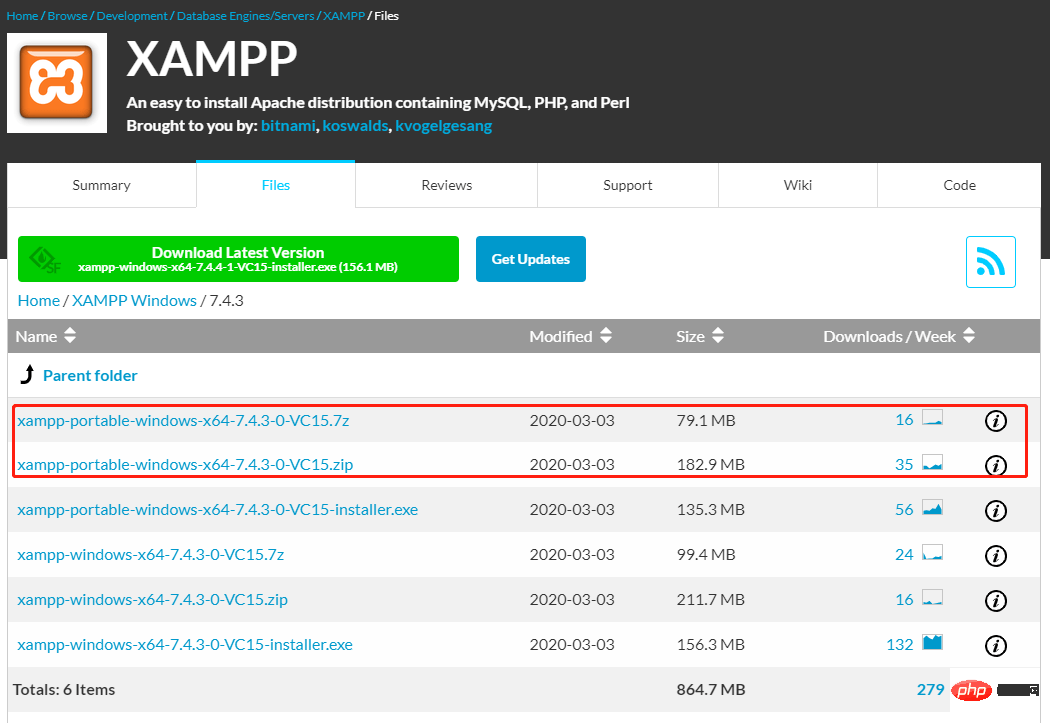
-
XAMPP
が終了していることを確認し、XAMPPインストールの名前を変更します。ディレクトリphpディレクトリはphp-7.1.29です。たとえば、D:\xampp\phpはD:\xampp\ に変更されます。 php-7.1.29. - ダウンロードした別のバージョンの圧縮パッケージを解凍し、
php
ディレクトリをXAMPPインストール ディレクトリに移動します。名前をphp-7.4.3に変更します (例:D:\xampp\phpをD:\xampp\php-7.4.3に変更します)。
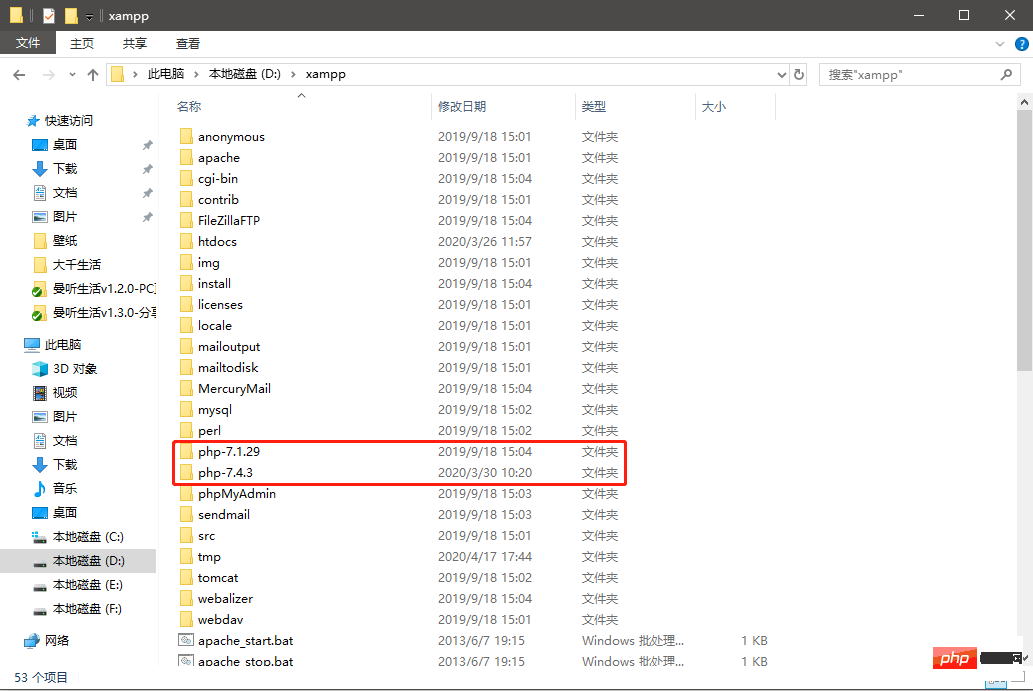
D:\xampp\apache\conf ディレクトリ内httpd.conf ファイルで、PHP の XAMPP 設定を見つけます。設定は次のとおりです:
# XAMPP settings 7.1.29# Include "conf/extra/httpd-xampp-7.1.29.conf"# XAMPP settings 7.4.3Include "conf/extra/httpd-xampp-7.4.3.conf"
注:実際に使用する場合、この構成で有効にできるのは 1 つだけです。2.
D:\xampp\apache\conf\extra ディレクトリ内の httpd-xampp.conf ファイルの名前を httpd- に変更します。 xampp-7.1.29.conf。
httpd-xampp.conf の名前を httpd-xampp-7.4.3.conf に変更します。コピーします。それを #D:\xampp\apache\conf\extra に貼り付けます。
注: バージョンが異なると構成ファイルに違いがある可能性があり、その結果、4 を有効にできなくなる可能性があります。
httpd-xampp-7.1 を編集します。 29.conf および httpd-xampp-7.4.3.conf において、バージョン番号に応じて以下の点を変更します。
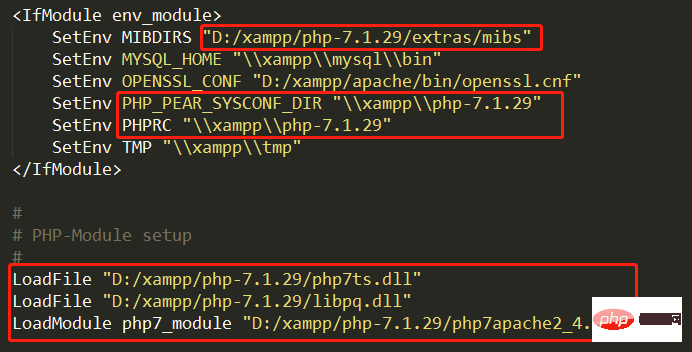
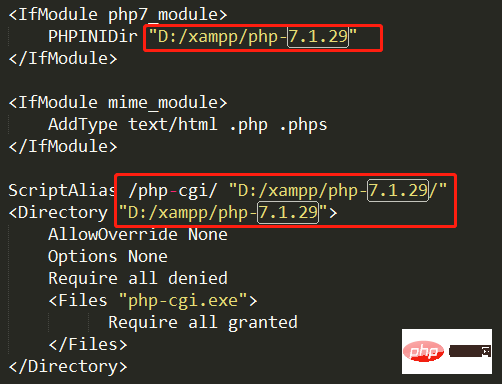
PHP バージョンの php.ini ファイルを編集します。私のパスは D:\xampp\php-7.4.3\php.ini、 検索
include_path、browscap、error_log ## です。 #, extension_dir を選択し、対応するディレクトリに変更します。以下に示すように、
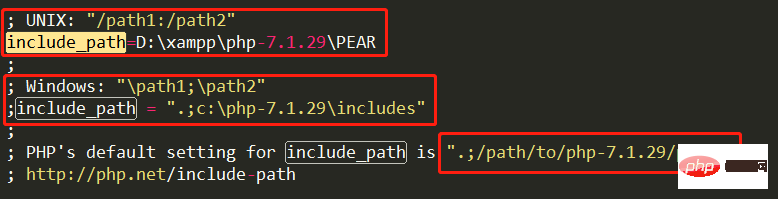
コントロール パネルを開き、Apache を起動します。
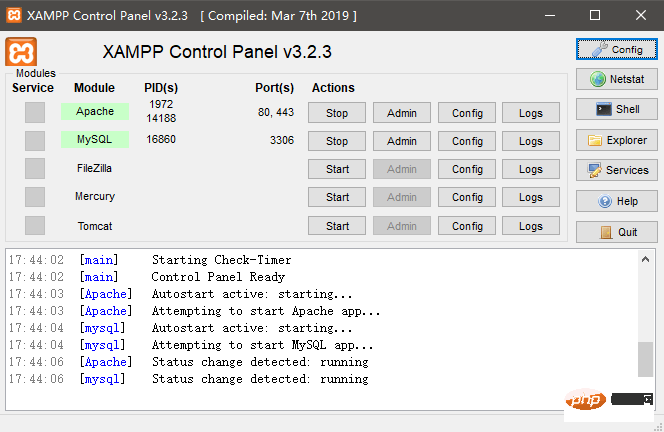
D:\xampp\apache\conf\httpd.conf# に移動するだけです。 ## 対応する設定をコメントして開き、Apache
を再起動します。
以上がxamppでphpのバージョンを変更する方法の詳細内容です。詳細については、PHP 中国語 Web サイトの他の関連記事を参照してください。

